Comment mettre en pause une caméra de sécurité
De nos jours, les caméras de sécurité sont partout et tout est enregistré dans des images haute résolution. Et si vous voulez mettre en pause une caméra de sécurité, ou même la désactiver, est-il possible de le faire ? Comment cela peut-il être fait ?
Dans cet article, nous parlerons de la mise en pause d'une caméra de sécurité et, si les circonstances s'y prêtent, des méthodes que vous pouvez déployer pour désactiver la caméra.
Il est facile de mettre une caméra en pause si vous êtes autorisé à accéder (ou à contrôler) le système de sécurité, mais cela devient difficile si vous n'êtes pas autorisé à gérer le système de caméra.

Comment mettre en pause une caméra CCTV
Tout d'abord, nous devons clarifier la différence entre mettre une caméra en pause et la désactiver. Lorsqu'une caméra de sécurité est en pause, cela signifie qu'elle n'enregistrera pas pendant un certain temps ou lorsque quelqu'un la rallumera manuellement.
La plupart des applications de sécurité ou des enregistreurs permettent à l'utilisateur de définir le calendrier d'enregistrement, vous pouvez enregistrer à certaines périodes et faire une pause sur d'autres. Par exemple, faites en sorte que la machine enregistre uniquement lorsque vous êtes absent. Ou vous pouvez même faire en sorte que le système arrête complètement l'enregistrement.
Lorsque vous désactivez une caméra, cela signifie que vous l'avez "forcée" de la déconnecter du système. En d'autres termes, la caméra ne fonctionne pas du tout et elle est généralement débranchée (de la source d'alimentation ou du système) ou a été retirée. Parfois, la désactivation peut être obtenue en vandalisant la caméra ou en coupant simplement les câbles.
Pause de l'enregistrement via l'application
Une façon de suspendre l'enregistrement de la caméra consiste à l'éteindre via l'application. De nos jours, la plupart des systèmes de caméras utilisent des applications qui permettent à l'utilisateur de voir et de gérer la caméra via ses téléphones et tablettes. Chaque fabricant exécute sa propre application, de sorte que l'option de pause des caméras varie d'une application à l'autre.
Habituellement, une fois que vous vous connectez au système via l'application, vous devriez voir un bouton d'arrêt ou de pause sur l'interface. Si vous accédez à la vue en direct sur la caméra, vous devriez voir quelque part un bouton d'arrêt ou de pause.
Appuyez dessus et l'enregistrement s'arrêtera. Par exemple, l'application ci-dessous permet à l'utilisateur de sélectionner l'appareil photo, puis offre une option pour l'éteindre.

Comme nous l'avons dit, l'emplacement exact du paramètre de pause dépend du modèle et de la marque de l'appareil photo. Inspectez simplement les paramètres et les options de l'application jusqu'à ce que vous la trouviez. Cette méthode suppose que vous êtes autorisé à accéder aux caméras. Si vous ne connaissez pas le mot de passe, vous ne pouvez pas voir le bouton pause/arrêt.
De plus, vous pouvez mettre les caméras en pause à l'aide du logiciel de gestion des caméras. Ce programme s'installe sur un ordinateur et permet à l'utilisateur de contrôler et de gérer les caméras.
Si vous utilisez un tel logiciel et que vous avez des privilèges pour y accéder, vous pouvez mettre la caméra en pause via l'ordinateur portable. Identiques aux applications pour téléphone, ces logiciels proposent un bouton pause/arrêt dans les paramètres.
De plus, vous pouvez accéder au système via le navigateur Web et effectuer les mêmes actions. Regardez simplement autour de vous jusqu'à ce que vous le trouviez. Vous pouvez également consulter le manuel.
Gardez à l'esprit que la plupart des systèmes de sécurité enregistrent en fonction d'un calendrier. Si vous souhaitez mettre en pause la ou les caméras pendant certaines périodes, vous devez accéder à la section Planification de votre système et désélectionner les périodes que vous souhaitez que la caméra n'enregistre pas.
Par exemple, vous pouvez faire en sorte que la caméra enregistre pendant la journée lorsque vous êtes absent, mais arrête d'enregistrer la nuit lorsque vous êtes chez vous. Les possibilités sont infinies, peu importe ce qui fonctionne pour vous.
Pause de l'enregistrement directement via l'enregistreur
Vous pouvez également mettre la caméra en pause via l'interface locale de l'enregistreur. Les mêmes options qui peuvent être trouvées sur l'application du téléphone ou le navigateur Web sont disponibles sur le NVR ou le DVR.
Accédez à l'enregistreur en saisissant votre nom d'utilisateur et votre mot de passe, accédez à l'enregistrement (ou parfois intitulé Planification) et sélectionnez la caméra que vous souhaitez mettre en pause. Organisez le programme pour qu'il s'arrête à certaines heures et vous avez terminé.
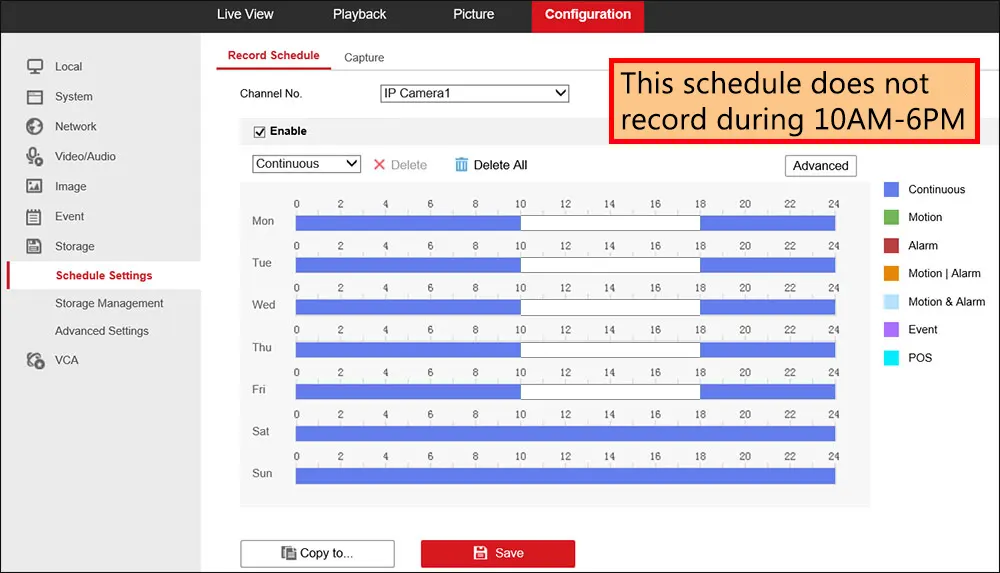
De plus, si vous ne trouvez pas une telle option, vous pouvez simplement supprimer la caméra de la liste sur l'enregistreur et la caméra n'enverra aucun flux vidéo à l'enregistreur, rien ne sera enregistré. Si vous changez d'avis, vous devez rajouter la caméra via l'interface locale.
Pause via la télécommande ou le panneau avant de l'enregistreur
Certaines télécommandes CCTV sont équipées d'un bouton Arrêt/Pause qui peut être utilisé pour mettre la caméra en pause. Vérifiez votre télécommande et découvrez si vous voyez un tel bouton.
Si c'est le cas, passez en plein écran sur la caméra que vous souhaitez mettre en pause et appuyez sur stop/pause. Normalement, l'icône d'enregistrement à l'écran devrait disparaître, indiquant que la caméra n'enregistre plus.
De plus, certains enregistreurs sont livrés avec un panneau d'écran avant qui comprend des boutons tels que l'enregistrement, l'arrêt, la pause, les navigateurs, les bascules et d'autres voyants LED qui surveillent le fonctionnement du système. Vous pouvez appuyer sur le bouton d'arrêt via le panneau avant et le système sera mis en pause.

Vous verrez la vue en direct mais le système n'enregistre rien. C'est ce qu'on appelle un arrêt manuel et vous devez le réappuyer pour que l'enregistrement démarre. Fondamentalement, ces boutons écrasent tout programme d'enregistrement sur lequel le système est défini.
Remarque : Dans certains enregistreurs (selon le modèle), le bouton stop/pause de la télécommande ou du panneau avant arrêtera l'enregistrement pour toutes les caméras à la fois. Ils peuvent ne pas autoriser l'utilisateur à mettre spécifiquement en pause certaines caméras.
Débranchez la caméra ou le cordon d'alimentation
Cette méthode ne nécessite pas que vous soyez autorisé à accéder au système. Il est toujours illégal de le faire, soyez prudent et ne l'exécutez que si vous êtes le propriétaire du système.
Comme le titre l'indique, vous pouvez désactiver la caméra en la débranchant physiquement du système. S'il s'agit d'une caméra IP, vous la déconnectez du commutateur ou de l'arrière de l'enregistreur, ou même du côté de la caméra. Une fois que vous le faites, la caméra ne peut pas communiquer avec l'enregistreur et rien ne sera enregistré.

De plus, vous pouvez simplement éteindre la caméra. S'il n'y a pas d'alimentation, la caméra ne peut pas fonctionner. Localisez simplement la source d'alimentation, débranchez-la et c'est tout. Le système ne stockera aucune séquence de cette caméra.
Coupez les câbles
Encore une fois, ce n'est pas légal si vous n'êtes pas le propriétaire du système, allez-y à vos risques et périls. Si vous essayez de désactiver la caméra d'un établissement pour lequel vous n'êtes pas autorisé, attendez-vous à être poursuivi.
La méthode est très basique, vous pouvez désactiver une caméra CCTV de sécurité en coupant les câbles. Peu importe où ou de quel côté, tout ce que vous avez à faire est d'interrompre la communication entre la caméra et l'enregistreur.
Ces câbles peuvent être les lignes électriques ou les lignes de données. Pour les caméras coaxiales, il y a deux câbles dans chaque caméra, et couper l'un d'eux désactivera la caméra. Les caméras IP n'utilisaient qu'un seul câble. Les installateurs professionnels utilisent des tuyaux et cachent la caméra, il n'est donc pas si facile d'accéder aux lignes.

Bloquer la vue de la caméra
Une autre façon consiste simplement à bloquer la vue de la caméra en utilisant du ruban adhésif, de la gomme ou tout autre matériau qui obstruera la vue. Cela signifie que vous devez atteindre l'appareil photo et coller quelque chose dans son œil.
Pendant que l'appareil photo continuera à fonctionner et à enregistrer, l'image sera entièrement noire et pratiquement inutile. Encore une fois, cette méthode est illégale si vous ne possédez pas le système, ne le faites pas si vous n'y êtes pas autorisé.
Raisons pour mettre les caméras en pause
Il existe de nombreuses raisons pour lesquelles vous devrez peut-être mettre les caméras en pause et les principales sont répertoriées ci-dessous.
Technique
Vous pouvez mettre les caméras en pause pour prolonger la durée d'enregistrement du système. Si vous n'avez pas besoin de l'enregistrement à certains moments, vous pouvez le mettre en pause et le laisser reprendre automatiquement à l'horodatage choisi.
Supposons que vous ne vouliez pas que la caméra frontale enregistre pendant que vous êtes à la maison, mettez-la simplement en pause dans le programme pendant ces heures et réglez-la pour qu'elle reprenne l'enregistrement pendant votre absence.
Dans certains systèmes, les capacités de stockage sont limitées et vous pouvez les étendre en définissant la planification en fonction de vos besoins. Le système vous permet de définir le calendrier de la manière qui vous convient. Vous pouvez laisser certaines caméras enregistrer tout le temps, et d'autres à des heures précises.
Personnel
Parfois, les caméras d'intérieur posent un petit problème car elles peuvent déranger les gens. Par exemple, vous avez une caméra dans la maison que vous ne voulez pas enregistrer pendant que vous avez des invités ou pendant que votre famille est là. Dans ce cas, vous pouvez le mettre en pause et le redémarrer une fois que vous êtes absent.
Juridique
Les réunions d'affaires, les transactions ou même les réunions de famille ne doivent pas être enregistrées à moins que tous les participants n'y consentent. Cela peut varier en fonction de votre législation locale, mais c'est quelque chose à considérer. Dans une telle situation, mettez simplement la caméra en pause pour le moment et activez-la une fois la réunion terminée.
De plus, les voisins peuvent ne pas vouloir que leur propriété privée soit enregistrée. Parfois, les caméras sont pointées vers les maisons, les portes, les fenêtres et les arrière-cours d'autres personnes et vous pouvez avoir des ennuis juridiques à moins que vous n'ajustiez les caméras (réorientez-les) ou n'utilisiez un masque de confidentialité pour noircir certaines zones sous surveillance.
Certains voisins ne veulent pas du tout que la caméra soit dirigée vers eux, même si vous utilisez des masques de confidentialité, et vous devrez peut-être désactiver la caméra ou l'installer à un autre endroit.
Conclusion
Si vous avez besoin de mettre votre caméra de sécurité en pause, vous pouvez le faire en utilisant la fonction arrêt/pause de l'application, le logiciel de gestion de la caméra via un ordinateur ou directement dans l'enregistrement. Vous pouvez également utiliser la télécommande ou les boutons du panneau avant de l'enregistreur.
De plus, vous pouvez désactiver (action différente de "pause") en déconnectant physiquement la caméra, en l'éteignant ou même en coupant les câbles ou en bloquant la vue de la caméra.
Gardez à l'esprit que vous devez être autorisé à effectuer ces actions. Sinon, si vous n'êtes pas le propriétaire du système, vous pourriez avoir des ennuis juridiques.
